Виправити автоматичне зниження або збільшення гучності в Windows 10
Різне / / November 28, 2021
У вас виникають проблеми з автоматичним регулюванням гучності на вашому комп’ютері? Це може дуже дратувати, особливо коли ви хочете послухати улюблену музику або подкаст. Не хвилюйтеся! У цій статті ми тут з ідеальним посібником як виправити гучність автоматично зменшується або підвищується в Windows 10.
Що таке проблема автоматичного регулювання гучності?
Деякі користувачі повідомили, що гучність системи автоматично зменшується або підвищується без будь-якого ручного втручання. За словами деяких користувачів, ця проблема виникає лише тоді, коли у них відкрито багато вікон/вкладок, які відтворюють звук.
Інші люди вважають, що обсяг випадковим чином збільшується до 100% без причини. У більшості випадків значення мікшера гучності залишаються такими ж, як і раніше, навіть якщо гучність помітно змінюється. Переважна кількість повідомлень також вказує на те, що виною може бути Windows 10.
Що призводить до автоматичного зменшення або збільшення гучності в Windows 10?
- Звукові ефекти Realtek
- Пошкоджені або застарілі драйвери
- Конфлікт Dolby Digital плюс
- Фізична клавіша гучності застрягла
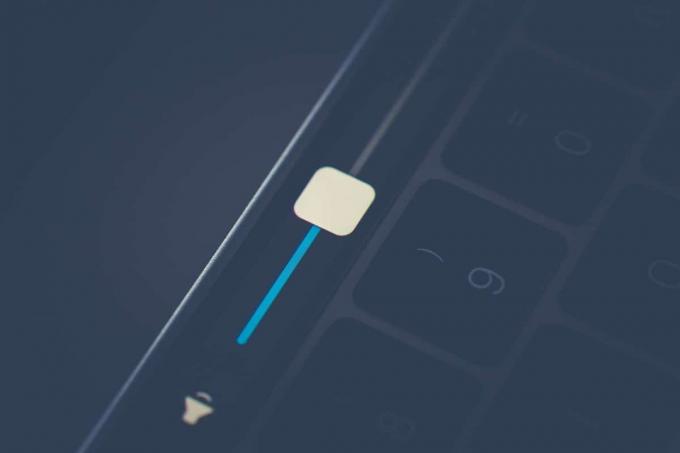
Зміст
- Виправити автоматичне зниження або збільшення гучності в Windows 10
- Спосіб 1: вимкнути всі покращення
- Спосіб 2. Вимкніть автоматичне регулювання гучності
- Метод 3. Усуньте фізичні тригери
- Спосіб 4: Вимкнути ослаблення
- Спосіб 5. Вимкніть Dolby Audio
- Спосіб 6. Перевстановіть аудіодрайвери
- Часті запитання (FAQ)
Виправити автоматичне зниження або збільшення гучності в Windows 10
Спосіб 1: Вимкнути всі покращення
Кілька користувачів змогли виправити цю дивну поведінку, перейшовши до параметрів звуку та видаливши всі звукові ефекти:
1. Щоб запустити Біжи діалоговому вікні, скористайтеся Windows + R ключі разом.
2. Тип mmsys.cpl і натисніть на В ПОРЯДКУ.
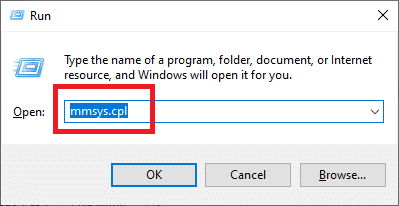
3. В Відтворення вкладку, виберіть пристрій яка викликає проблеми, потім клацніть правою кнопкою миші та виберіть Властивості.
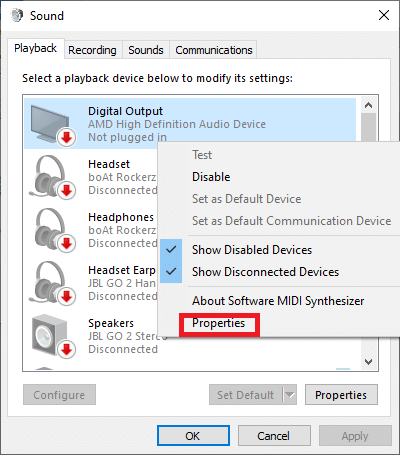
4. В динамікиВластивості вікно, перейдіть на Покращення табл.
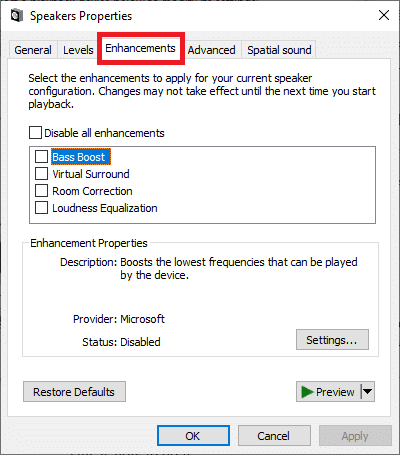
5. Тепер перевірте Вимкніть усі покращення коробка.
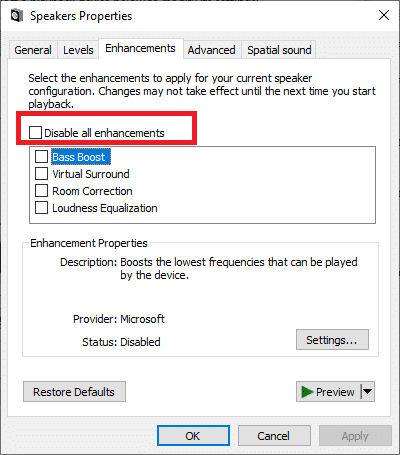
6. Натисніть Застосувати і потім в порядку щоб зберегти зміни.
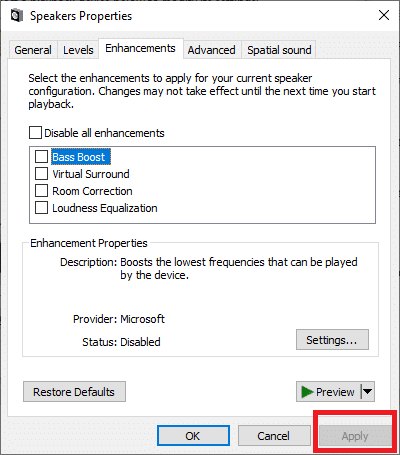
7. Перезапустіть комп’ютера та перевірте, чи проблема вирішена.
Спосіб 2. Вимкніть автоматичне регулювання гучності
Іншою ймовірною причиною невиправданого підвищення або зниження рівня звуку є Windows функція, яка автоматично регулює рівень гучності щоразу, коли ви використовуєте свій ПК для створення або отримання телефону дзвінки. Ось як вимкнути цю функцію, щоб виправити проблему автоматичного збільшення/зниження гучності в Windows 10:
1. Натисніть клавіші Windows + R, а потім введіть mmsys.cpl і вдарив Введіть.

2. Перейдіть на Комунікації вкладку у вікні Звук.
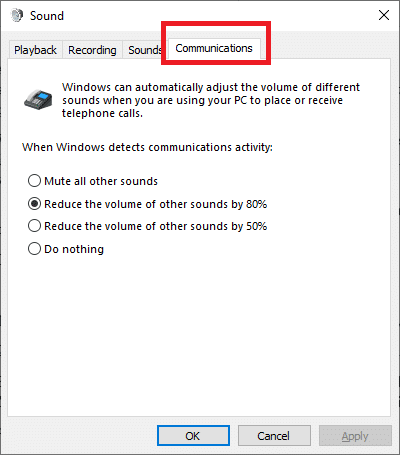
3. Встановіть перемикач на Нічого не робити під «Коли Windows виявляє активність зв’язку.’

4. Натисніть на Застосувати слідував в порядку щоб зберегти ці зміни.

Проблема автоматичного регулювання гучності повинна бути вирішена. Якщо ні, то переходьте до наступного рішення.
Метод 3. Усуньте фізичні тригери
Якщо ви використовуєте a USB миша з коліщатком для регулювання гучності, фізична проблема або проблема з драйвером може призвести до того, що миша стане застряг між зменшенням або збільшенням гучності. Тому, щоб бути впевненим, обов’язково від’єднайте мишу та перезавантажте комп’ютер, щоб перевірити, чи це вирішує проблему автоматичного зменшення чи збільшення гучності.

Оскільки ми говоримо про фізичні тригери, більшість сучасних клавіатур мають фізичну клавішу гучності, за допомогою якої можна регулювати гучність вашої системи. Ця фізична клавіша гучності може застрягти, що спричинило автоматичне збільшення або зменшення гучності у вашій системі. Тому переконайтеся, що ваша клавіша гучності не застрягла, перш ніж продовжити усунення несправностей, пов’язаних із програмним забезпеченням.
Читайте також:Виправте занадто низький звук комп’ютера в Windows 10
Спосіб 4: Вимкнути ослаблення
У рідкісних ситуаціях цю проблему може спричинити функція Discord Attenuation. Щоб виправити автоматичне зниження або збільшення гучності в Windows 10, вам потрібно видалити Discord або вимкнути цю функцію:
1. Почніть Дискорд і натисніть на Налаштування гвинтик.

2. У меню ліворуч натисніть на Голос і відео варіант.
3. У розділі «Голос і відео» прокрутіть униз, доки не знайдете Загасання розділ.
4. У цьому розділі ви знайдете повзунок.
5. Зменште цей повзунок до 0% і збережіть свої налаштування.

Якщо жоден із перерахованих вище методів не працює, можливо, проблема з аудіодрайверами, як описано в наступному методі.
Спосіб 5. Вимкніть Dolby Audio
Якщо ви використовуєте аудіообладнання, сумісне з Dolby Digital Plus, то драйвери пристроїв або програма, яка контролює гучність, може спричиняти автоматичне збільшення або зменшення гучності в Windows 10. Щоб вирішити цю проблему, вам потрібно вимкнути Dolby Audio у Windows 10:
1. Натисніть клавішу Windows + R, а потім введіть mmsys.cpl і вдарив Введіть.

2. Тепер на вкладці Відтворення виберіть динаміки які автоматично коригуються.
3. Клацніть правою кнопкою миші на колонках і виберіть Властивості.
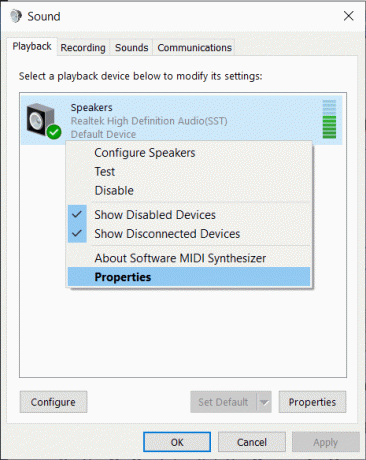
4. Перейдіть на Dolby Audio вкладку, потім натисніть на Вимкнути кнопку.

5. Перезавантажте комп’ютер, щоб зберегти зміни та перевірити, чи зможете ви це зробити Виправлена гучність автоматично зменшується/збільшується в Windows 10.
Читайте також:Виправлено відсутність значка гучності на панелі завдань у Windows 10
Спосіб 6. Перевстановіть аудіодрайвери
Пошкоджені або застарілі звукові драйвери можуть спричинити проблему автоматичного регулювання гучності у вашій системі. Щоб вирішити цю проблему, ви можете видалити поточні встановлені драйвери на вашому ПК і дозволити Windows автоматично встановлювати звукові драйвери за замовчуванням.
1. Натисніть клавішу Windows + R, а потім введіть devmgmt.msc і натисніть OK, щоб відкрити Диспетчер пристроїв.
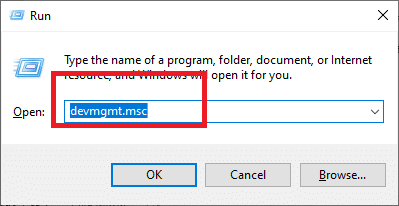
2. Розгорніть Звукові, відео та ігрові контролери у вікні Диспетчера пристроїв.

3. Клацніть правою кнопкою миші аудіопристрій за замовчуванням наприклад Realtek High Definition Audio (SST) і виберіть Видаліть пристрій.
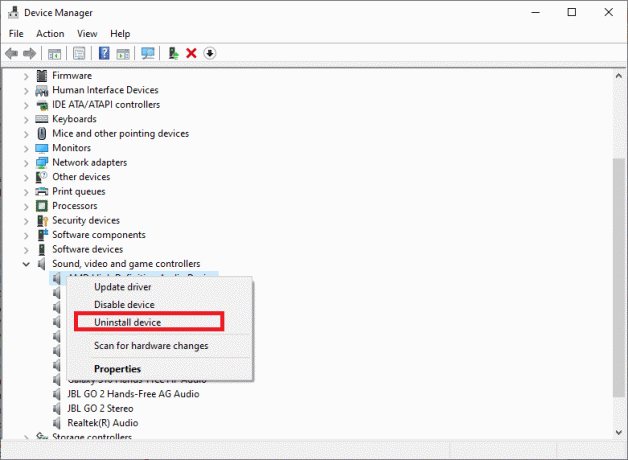
4. Перезавантажте комп’ютер, щоб зберегти зміни.
5. Після запуску системи Windows автоматично встановить аудіодрайвери за замовчуванням.
Часті запитання (FAQ)
Q1. Чому гучність автоматично підвищується в Windows 10?
Коли гучність на пристрої Windows 10 підвищується автоматично, причина може бути пов’язана з програмним або апаратним забезпеченням, як-от налаштування мікрофона/гарнітури чи драйвери звуку/аудіо.
Q2. Що таке Dolby Digital Plus?
Dolby Digital Plus — це аудіотехнологія, побудована на основі Dolby Digital 5.1, стандартного в галузі формату об’ємного звуку для кіно, телебачення та домашнього кінотеатру. Це невід’ємний елемент ширшої екосистеми, яка охоплює розробку контенту, доставку програм, виробництво пристроїв і споживчий досвід.
Рекомендовано:
- Як повернути піктограму гучності на панелі завдань Windows?
- Системні значки не відображаються під час запуску Windows 10
- Як заблокувати або розблокувати програми в брандмауері Windows Defender
- Як зв'язати Facebook з Twitter
Сподіваємося, що цей посібник був корисним, і ви змогли Виправити гучність автоматично зменшується або підвищується в Windows 10. Якщо у вас є запитання/коментарі щодо цієї статті, не соромтеся залишати їх у розділі коментарів.



